软路由就是利用普通PC通过安装特定的软件来实现常规路由即硬路由功能的一种特殊路由器。由于PC的可扩展性,通常其CPU性能、内存空间、硬盘存储空间等都比硬路由的要优越一些,因此可以利用它来处理一些对硬件性能要求较高的路由功能,如去广告、Qos、多WAN平衡、DDNS等,另外相比一些高端的硬路由,由于软路由可以利用闲置的PC设备来实现,其在性价比上也有优势。当然软路由也有其缺点,例如因为采用的是通用固件,因此其稳定性要比硬路由要逊色一点;还有软路由的功耗普遍比硬路由要高一大截,因此同一系统内不能批量应用,也无法应用于对能耗要求较高的场所。所以一款好的软路由产品就必须要兼顾性能与功耗参数,并且为其选择相对稳定的软路由系统,今天我们要讲解的J1900软路由刷OpenWrt固件的方法就是一个比较成熟的解决方案,这是经过我亲身体验的。我把J1900软路由做为家庭入户的初级路由,来高效处理内外网络间的信息交流,后面的二级、三级路由等还是采用常规的硬路由,这套系统目前已经运行了多年个人感觉还是非常不错的。
我手头这款J1900软路由具体配置:
CPU:J1900 四核 1.99GHz 内存:8G DDR3L 1600MHz 硬盘:60G msata 固态硬盘;sata x 1
USB:usb2.0 x 1;usb3.0 x 1 显示接口:HDMI + VGA 网口:Intel i211 x 4

一、J1900软路由刷OpenWrt固件
先到OpenWrt官网下载最新版的x86_64固件:https://downloads.openwrt.org/releases/19.07.7/targets/x86/64/,选择“combined-ext4”版本,下载的文件名:openwrt-19.07.7-x86-64-combined-ext4.img.gz。
注:至于关于为什么要选择“combined-ext4”版本而不选择别的,大家可以自行参考OpenWrt官网的说明:https://openwrt.org/docs/guide-user/installation/openwrt_x86
解压下载文件,Win下可以采用7zip解压缩软件,Linux下可以采用如下命令:
gzip -d openwrt-19.07.7-x86-64-combined-ext4.img.gz
解压后文件名:openwrt-19.07.7-x86-64-combined-ext4.img,然后将解压后的文件拷贝到Ubuntu安装U盘的根目录下。
J1900软路由的HDMI接显示器,usb2.0口接键盘或连无线鼠键,usb3.o插Ubuntu安装U盘,通电后键盘一直点按del键进入BIOS,设置成U盘最先启动,保存重启进入Ubuntu安装选择界面,选“Try Ubuntu Without Installing”,进入Ubuntu界面后鼠标右击选“Open Terminal”进入命令终端界面,然后输入如下命令:
sudo lsblk
根据显示信息,判断出我的msata固态硬盘设备目录为:/dev/sda;Ubuntu安装U盘的设备目录为:/dev/sdb,数据分区sdb4挂载在/cdrom目录下。执行写入命令:
cd /cdrom sudo dd if=openwrt-19.07.7-x86-64-combined-ext4.img of=/dev/sda
拔出Ubuntu安装U盘,命令终端输入reboot,重启后就可以进入OpenWrt的启动界面了。
二、改变分区大小
按上一步刷入OpenWrt固件后,60G的固态硬盘其实只利用了其中很小的一部分,16M的/dev/sda1和256M的/dev/sda2,所以我们必须想办法将固态硬盘剩余的空间都充分利用起来,可以让软路由安装更多的应用程序,或者用做下载应用如Aria2的存储空间。
将Ubuntu安装U盘再次插入usb3.0口,启动后再进入Ubuntu的命令终端界面,执行如下分区命令:
sudo fdisk /dev/sda
具体操作如下:
1、点p显示分区情况,记下sda2分区的起始扇区号(如:33792);
2、点d,再点2,删除sda2分区;
3、点n新建分区,点p选分区类型为主分区,点2新建sda2分区,输入33792做为sda2分区的起始扇区,直接按回车选择缺省将剩余的所有扇区归sda2分区,最后会出现提示信息,点n选择不移除原ext4标识;
4、点w重写分区表
退出fdisk界面后,最后别忘了执行如下命令:
sudo e2fsck -f /dev/sda2 sudo resize2fs /dev/sda2
三、OpenWrt系统的Luci界面
移除Ubuntu安装U盘,重启软路由,进入OpenWrt命令行界面,输入ifconfig命令就可以通过MAC地址分清4个网口中哪个WAN口,哪个是LAN口,正确连接后在PC端浏览器地址栏输入:192.168.1.1进入OpenWrt系统的Luci管理界面了。
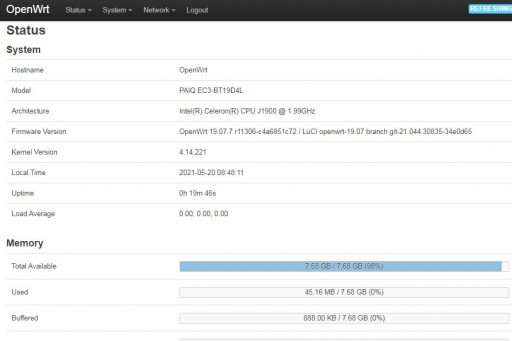
OpenWrt的可读写空间也接近60G,完全可以放心的玩耍了。

OpenWrt系统的具体设置就不在这里累述,大家可参考本网站其它讲解内容:https://www.red-yellow.net/openwrt